win7系统打开“我的文档”提示拒绝访问的解决方法
更新时间:2020-12-07 17:48:06 来源:雨林木风官网 游览量: 185 次
一些网友进入到win7系统C盘里去打开“我的文档”,提示无法访问。其实这里说的我的文档,是指Documents and Settings这个文件夹,严格意义上说这个并不是“我的文档”。那不管怎么样,如果打开这个文件夹的时候提示拒绝访问该怎么办呢?下面雨林木风小编就来说下win7系统打开“我的文档”提示拒绝访问的解决方法。
方法/步骤:
1、双击进入电脑,然后点击顶部菜单工具,然后在下拉菜单中选择文件夹选项;
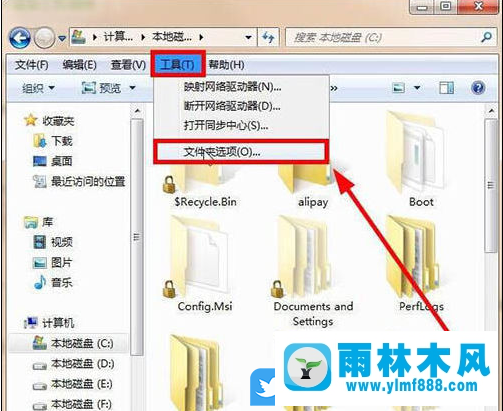
2.在文件夹选项窗口中,切换到查看选项卡,然后取消选中使用共享向导,最后单击确定;
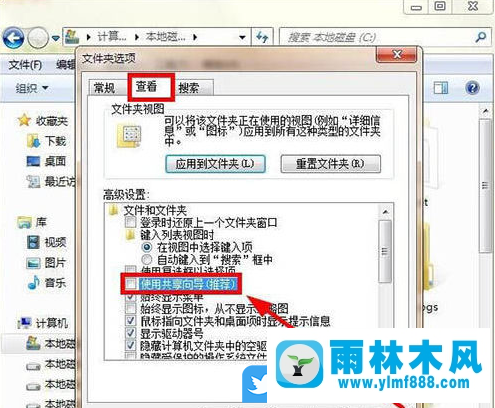
3.右键单击文档和设置文件夹,并从打开的菜单项中选择属性;
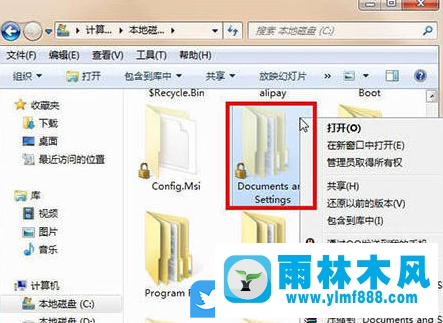
4.在“文档和设置”属性窗口中,将选项卡切换到“安全性”,然后单击“高级”;
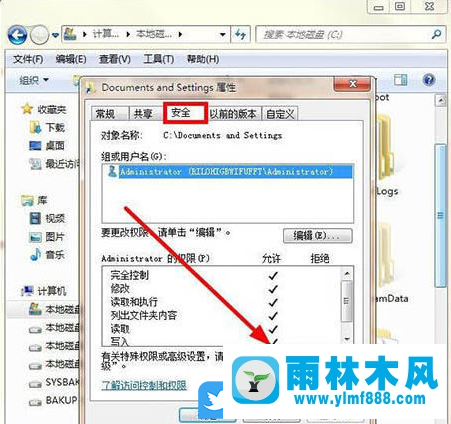
5.在文档和设置的高级安全设置窗口中,切换到所有者选项卡,然后单击编辑;
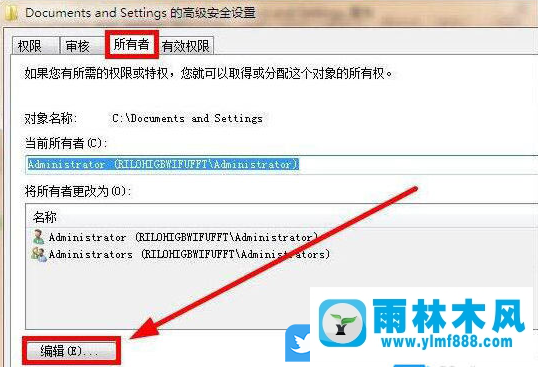
6.文档和设置的高级安全设置窗口,然后取消选中替换子容量和对象的所有者;
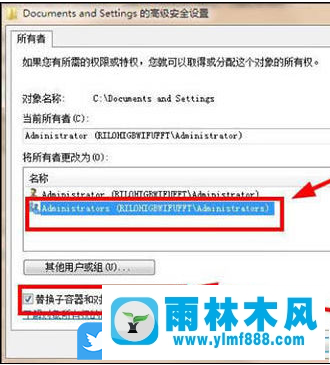
7.Windows安全弹出窗口。如果您刚刚获得此对象的所有权,您将需要在查看或更改权限之前关闭并重新打开此对象的属性;
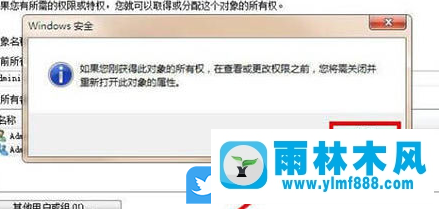
以上是win7系统打开“我的文档”提示拒绝访问的解决方法。
本文来自雨林木风www.ylmf888.com 如需转载请注明!
雨林木风系统栏目
热门雨林木风系统教程
最新系统下载
-
 雨林木风 GHOST Win10纯净版(版本 2021-07-01
雨林木风 GHOST Win10纯净版(版本 2021-07-01
-
 雨林木风系统(Nvme+USB3.X)Win7 2021-07-01
雨林木风系统(Nvme+USB3.X)Win7 2021-07-01
-
 雨林木风系统(Nvme+USB3.X)Win7 2021-07-01
雨林木风系统(Nvme+USB3.X)Win7 2021-07-01
-
 雨林木风 GHOST Win10装机版(版本 2021-06-02
雨林木风 GHOST Win10装机版(版本 2021-06-02
-
 雨林木风系统(Nvme+USB3.X)Win7 2021-06-02
雨林木风系统(Nvme+USB3.X)Win7 2021-06-02
-
 雨林木风系统(Nvme+USB3.X)Win7 2021-06-02
雨林木风系统(Nvme+USB3.X)Win7 2021-06-02
-
 雨林木风系统Win7纯净版(Nvme 2021-05-07
雨林木风系统Win7纯净版(Nvme 2021-05-07
-
 雨林木风系统(Nvme+USB3.X)Win7 2021-05-07
雨林木风系统(Nvme+USB3.X)Win7 2021-05-07

